Смарт тв сумісного не вдалося підключитися до інтернету. Як включити мобільний Інтернет на Самсунг Галаксі А3
Налаштувати мобільний інтернет, а за одне і отримання і відправку повідомлень ММС, можна на будь-якому телефоні Samsung підтримує ці функції.
Залежно від моделі телефону і його виробника, встановленої на нього ОС, меню налаштувань буде різний.
У зв'язку з цим розроблена дуже зручна система програмування налаштувань без використання людини в автоматичному режимі. Такий режим називається отримання автоматичних налаштувань інтернет і ммс на мобільний телефон. Активується ця можливість через оператора стільникового зв'язку.
Як це працює? За командою клієнта, на телефон приходять смс повідомлення, які містять потрібні налаштування. Телефон коли "побачить" що це налаштування, запитує зберегти їх, якщо господар телефону натискає "Так", ці настройки записуються в пам'ять телефону, а старі якщо вони були, видаляються.
Як подати команду, що б прийшли смс повідомлення з автоматичними настройками? Для цього існує як мінімум три способи.
Перший, треба послати смску на короткий номер свого оператора зв'язку.
Другий, зробити запит на офіційному сайті оператора стільникового зв'язку.
Зателефонувати в службу підтримки і попросити відправити автоматичні настройки на телефон.
Ще для смартфонів на базі Android в Play Маркеті є спеціальні додатки, наприклад APN Backup & Restore. Ця програма автоматично визначать модель вашого телефону і оператора зв'язку і з свій бази даних підставляє потрібні настройки в розділ точки доступу - настройка MMS і Internet.
Крім цих можливостей, існує ще ручний спосіб настройки телефону. Для цього треба знати: APN, Ім'я користувача і пароль. Плюс ще деякі дані.
Залежно від оператора ці дані будуть різні, докладніше як підключити мобільний інтернет на самартфонах компанії samsung galaxy 2, 3, дуос, Гелаксі, с3, с4, с5, міні старий плюс, grand, s3 для конкретного оператора, можна прочитати тут:
Показати ще
Інструкція як налаштувати інтернет і ммс на Андроїд телефоні Самсунг.
Крок 1. Заходимо в настройки телефону. Натискаємо «Ще» або «налаштування зв'язку», або що щось на подобі (в залежності від версії ОС).
Крок 2. Вибираємо пункт «Мобільна Мережа» і натискаємо на нього. З'являються настройки.
Крок 3. Натискаємо пункт «Точки доступу (APN)».
Крок 4. Натискаємо на допоміжне меню і вибираємо «Нова точка доступу». Якщо точка доступу ММС вже є, то її необхідно видалити і створити нову.
Варіанти налаштувань інтернету і ммс для смартфонів Samsung galaxy 2, 3, с4, с5 і інших
Інструкція для телефону Samsung S5830 Galaxy Ace
Заходимо в настройки -\u003e мережа -\u003e Мобільні мережі -\u003e Точки доступу -\u003e Нова точка доступу.
Налаштування Білайн на телефоні Самсунг старий плюс, grand, s3 і інших моделей.
Місцезнаходження налаштувань APN -\u003e Menu -\u003e "Налаштування" -\u003e "Бездротовий зв'язок" -\u003e "Мобільні мережі" -\u003e "Точки доступу в інтернет" -\u003e "Створити APN"
Замовити безкоштовні автоматичні настройки GPRS-Інтернет, GPRS-WAP і MMS для телефону Самсунг міні і інших моделей клієнту МТС можна так. Зателефонувати за номером 0876 або відправите порожнє SMS на короткий номер 1234. Після отримання налаштувань, збережіть їх в телефоні.
Важливе зауваження. Якщо все налаштовано правильно, а інтернет не працює, ммс не потрапляють, то можливо у вас відключена послуга «Мобільний Інтернет». Взагалі то ця послуга безкоштовна і вона повинна бути підключена "за замовчуванням" при покупці сим карти. Але бувають і виключення, вона може бути не підключена. А так же, що б вийти в інтернет, повинна бути активована опція оплати інтернету. Для МТС це опції БІТ і Супер БІТ. Для інших операторів свої опції.
Ще, якщо після настройки нічого не працює, треба перезавантажити телефон: вимкнути і включити його.
Повідомлення про настройках з форуму.
Спочатку налаштовується mms, а потім вже настройка инета. Інакше не працює. І це при тому, що по суті все одно ті ж 2 точки підключення і створюються. Питання в порядку їх створення ... Який то маячня, але саме так запрацювало.
З усього перерахованого вище зазначений тільки APN і тип APN, і все працює
Є підозра, що при використанні автоматичних налаштувань весь інтернет тарифікується як WAP з'єднання. Якщо так, то як перевести його в розділ Internet-трафіку? замість wap.beeline.ru має бути internet.beeline.ru. тоді буде тарифікація не як WAP, а як GPRS-internet, а це в 10 разів дешевше.
У мене відразу запрацювало але спеціально перевірив, apn можна перевірити так ... настройки -\u003e бездротовий зв'язок -\u003e Мобільні мережі -\u003e Точки доступу в інтернет -\u003e (у мене мтс. Їх 2 internet.mts.ru, mms .mts.ru) все норм працює якщо що спробуй перестворити точку доступу і все ...
- "Інтернет без налаштувань" дозволяє користуватися послугою GPRS-Internet з неправильними настройками мобільного телефона або навіть при повній їх відсутності.
Просто видалив зовсім точку доступу, після чого з'явився заначок інтернету. Тобто, нова точка доступу створилася сама, тип точки internet + mms, все працює відмінно
Налаштування-мобільна мережа-точки доступу (APN) -Ім'я: mts-gprs web, APN: internet.mts.ru, Ім'я користувача: mts, Пароль: mts. Перезавантажити. Усе.
MNC 01 - це МТС, MNC 99 - Beeline. MCC і MNC краще взагалі не чіпати, вони визначаються і підставляються в налаштування автоматом.
Для українських операторів список налаштувань для всіх операторів можна знайти на http://android.com.ua/settingsmms.html
Я просто написав APN: internet.tele2.ru і вибрав тип: internet все працює
Проблема була в Білайні. Виявилося, що послуга GPRS незрозумілим чином відключилася. Після підключення все повернулося на круги своя.
Якщо інтернет весь час "відвалюється", то він є, то його немає. У цьому випадку допомагає перезавантаження або ж більш швидкий спосіб - включення і виключення режиму польоту.
Можливо в якийсь момент закінчилися гроші на телефоні, МТС відрубала GPRS. А після, коли Ви рахунок поповнили - необхідно перезайти в мережу.
Оператор МТС, єдине що змінив порт ММС на 9201 (з 8080 не захотів). Перезавантажив. Все працює.
Іноді допомагало зателефонувати оператору і попросити відключити і знову підключити послугу передачі даних
У мене не підключена послуга GPRS / WAP / MMS! Я не розумію, че вони там намудрували, але раджу тобі у свого провайдера перевірити, чи підключена на твоєму тариф ця послуга.
Ви створюєте дві точки доступу, одну для інтернету, іншу для MMS. Як використовуваної "за замовчуванням" (для інтернету) вибираєте ту, що для інтернету. Точка доступу для MMS просто повинна бути в списку.
Точку доступу для MMS "прив'язати" до налаштувань повідомлень потрібно одним з двох способів: 1) або шукати Повідомлення - Налаштування - MMS і там шукати де точка доступу "зі списку" вказується. 2) або в налаштуваннях самої точки доступу вказується, що вона для MMS створена:
У рядку "Порт MMS" замість 9201 слід виставити 8080
Довго парився з налаштуванням ММС. Заповніть наступні поля - Ім'я: MTS Internet, APN: www.umc.ua, Тип APN: default, hipri. Зберегти, сталося чудо !!! все працює, а пропускав я як раз завжди тип APN в налаштуванні інтернету, а не працювала ММС, у заковика яка
Основний затикаючи був в тому, що інтернет і ММС одночасно не працювали. Прописавши налаштуваннях ММС APN Type: mms, в меню настройки APNs телефону пропадає Чекпойнт навпаки ММС APN і виділеним залишається тільки Інтернет
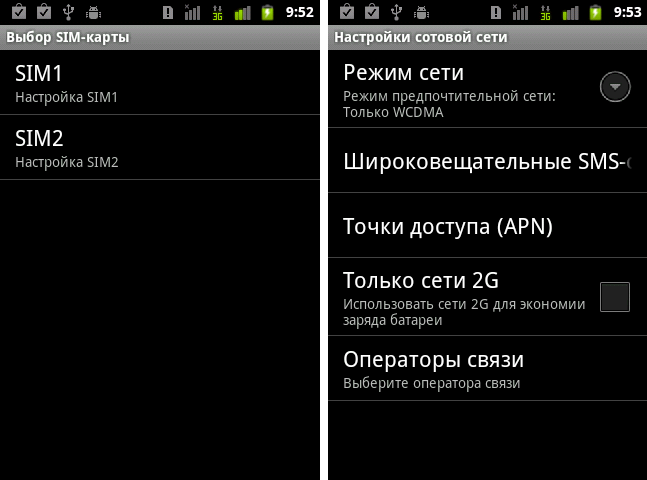
Як налаштувати інтернет на телефоні сумісного Галаксі.
Як налаштувати Інтернет на Самсунг
Це дозволить не тільки більш багате використовувати функціонал телефону, але і завантажувати на нього будь-які програми та ігри. Треба сказати, що лінійка Самсунг Галаксі складається з одних анроідов, тому методика настройки Інтернету в цих телефону загальна. Нижче буде детально розказано, як налаштувати Інтернет на Самсунг. Наведені рекомендації підійдуть практично до всіх моделей лінійки Галаксі: до з 3, гранд 2, дуос, з 2, С5, с4 міні, старий плюс і до багатьох інших. Також важливим нюансом є і той факт, що за настройку Інтернету в салоні з користувача зажадають деяку суму.
Відео Огляд: Як налаштувати інтернет на Андроїд? + Модем.
Першим і самим простим способом настройки є дзвінок оператору. Тобто треба просто набрати номер оператора стільникового зв'язку, якою користується господар телефону, і продиктувати йому повну назву моделі андроїда. Після цього оператор повинен вислати на телефон повну інструкцію з налагодження Інтернету для даної моделі. Але іноді у оператора немає таких матеріалів в силу того, що модель рідкісна або ще з якихось причин.
Відео огляд: Як налаштувати інтернет на китайському телефоні.
Наступним методом є наступний маневр. Необхідно дізнатися точку доступу для даного оператора стільникового зв'язку і ввести її в андроїд. Показники цієї точки доступу можна взяти на офіційному сайті стільникового оператора або подзвонити за вказаним безкоштовним номером. Після цього треба зайти в меню телефону, в його розділ, який називається «мережі». Там треба знайти точки доступу, саме в цей розділ і треба ввести отримані показники. Іноді оператори або Самсунги вимагають ввести просто слово internet. В поле проксі нічого писати не треба. Після введення показників треба відзначити в меню «зберегти» і після цього перезавантажити телефон. Все, доступ до Інтернету отримано, можна приступати до розваг.
Відео огляд: Як налаштувати інтернет для телефону? Samsung Galaxy S3 mini.
Детальніше про те як налаштувати mobile internet на телефоні сумісного Галаксі, в залежності від мобільного оператора, а також отримати автоматичні настройки інтернет від вашого мобільного оператора через смс, можна тут, для цього перейдіть за посиланням:
Нескладна настройка інтернету, і настройка відправки ммс і смс для мобільного смартфона андроїд samsung galaxy 2, 3, дуос, grand, s3, Гелаксі, с3, с4, с5, міні старий плюс. Детально про те як підключити і швидко налаштувати мобільний інтернет абонентам операторів Мегафон, МТС, Теле2 і билайн на телефонах Самсунг Галаксі, гранд, star і планшетних комп'ютерах, написано тут.
Відео: як налаштувати Інтернет на телефоні Samsung
Однією з найпоширеніших функцій, які використовуються на смартфонах, це доступ до мережі Інтернет. Але підключення до мережі, потрібно не тільки для перегляду веб-сторінок. Майже вся робота сучасного пристрою не доступна без підключення до мережі. Це робить його автономним щодо комп'ютера, але марним без Інтернету. Майже всі програми вимагають підключення, багато потрібні дані зберігаються в хмарі, яке недоступно без мережі. Багато користувачів, навіть повідомлення і дзвінки, які традиційно були доступні за допомогою стільникового зв'язку, вважають за краще їх Інтернет аналогам, в додатках Viber, Skype і подібних.
Зазвичай, на смартфонах, підключення до мережі відбувається автоматично, або в одну дію, при доступній мережі. Але бувають і ситуації, коли підключитися відразу, не виходить. Ми розглянемо основні способи підключення до мережі. Якщо підключення до мережі не відбувається через механічних пошкоджень телефону, зверніться за професійною допомогою в сервісний центр Samsung.
Способи підключення до мережі Інтернет на телефоні Samsung
на даний момент існує три режими мережі: 2G, 3G, 4G. сама повільна швидкість і низьке споживання у 2G, у 3G середні показники, а 4G, як всім відомо, самий швидкісний режим. На кожному мобільному пристрої можливість підключення до одного з режимів залежить від характеристик телефону. Тобто, якщо ваш телефон підтримує 2G, до двох інших типів мережі підключитися не вдасться. Мобільний пристрій з підтримкою 4G підключитися до двох інших. Вибрати режим мережі можна в такий спосіб: зайдіть в «Налаштування», виберіть розділ «Мобільні мережі», у вікні, виберіть потрібний вам режим.
Є два основних способи підключення до мережі на смартфонах. Це стільниковий зв'язок і мережу Wi-Fi. Перший варіант доступний в будь-якій точці світу, де є покриття мережі, але є більш дорогим, і, іноді, поступається в швидкості з'єднання. Мережа Wi-Fi є більш локальним варіантом, хоча в сучасних містах майже всі громадські місця обладнані своєю мережею Wi-Fi. Також, цей варіант є більш швидким і надійним.
Щоб підключити Інтернет за допомогою стільникового зв'язку, потрібно звернутися до оператора мобільного зв'язку. Якщо у вас в телефоні є сім-карта, і ваш оператор надає послуги підключення до інтернету, то вам потрібно підключити ці послуги, щоб отримати установки точки доступу. Як правило, при покупці сим-карти дані настройки приходять автоматично. Але, якщо цього не відбулося, зверніться в call-центр і зробіть запит. Відкрийте надійшло сервісне повідомлення, виберіть розділ «Додаток: Інтернет» і натисніть «Встановити».
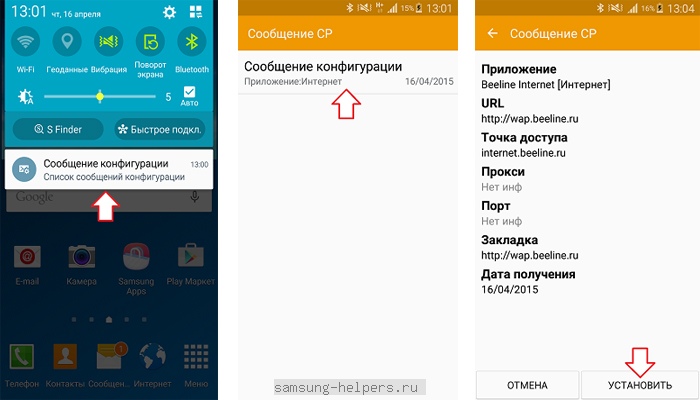
Щоб підключити телефон до мережі Wi-Fi, Потрібно виконати інший набір дій. Потрібно зайти в налаштування вашого телефону, і включити пристрій Wi-Fi. Коли адаптер буде активований, ви побачите список доступних мереж. Далі потрібно вибрати потрібне підключення. Мережі можуть бути захищені паролем. Якщо мережу, до якої ви виконуєте підключення саме така, то наступною дією буде саме вод пароля. Після цього смартфон буде підключений до мережі, і ви зможете користуватися Інтернетом.
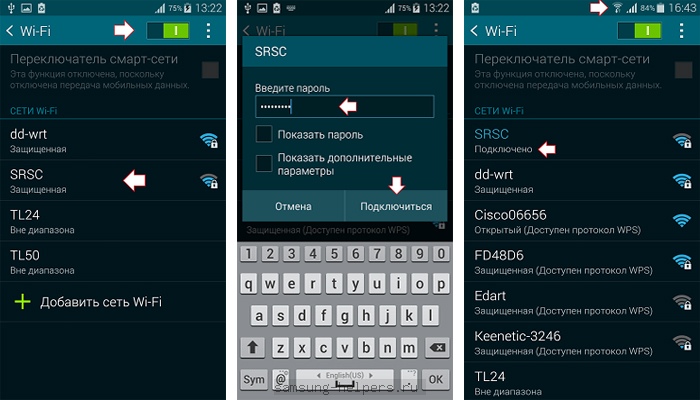
Варто зауважити, що при активних підключеннях і до стільникового інтернету і до мережі Wi-Fi, за замовчуванням, смартфон буде використовувати саме Wi-Fi підключення
У даній статті ми розглянемо, як налаштувати інтернет на samsung galaxy, а точніше смартфонах компанії cамсунг. Серія Galaxy є дуже популярною серед власників смартфонів, а також вся серія працює на операційній системі Android, що робить настройку на всіх апаратах даної серії досить схожими і не займає багато часу. Існує два основних способи як налаштувати інтернет на samsung galaxy.
Подзвонити своєму оператору стільникового зв'язку і попросити вислати автоматичні настройки.
Даний спосіб дуже простий, вам потрібно зв'язатися зі своїм оператором, продиктувати модель свого телефону, і оператор за допомогою SMS надішле ваші настройки, які просто треба зберегти на смартфоні. Досить часто виявляється, що оператор не може вам допомогти, так як у нього просто немає налаштувань для даної моделі також трапляється, що оператор надсилає м'яко кажучи не те, що вам потрібно, замість звичайних налаштувань надсилає настройки для WAP доступу, через деякий час ви помічаєте , що у вас швидко зникають гроші, тепер ви знаєте чому, тому будьте уважніше. Зв'язки з цим пропоную ознайомитися з другим способом, який на мою думку є більш надійним і як виявилося менш витратним.
Налаштувати інтернет на samsung galaxy в ручну - шляхом створення точки доступу.
Даний спосіб не такий страшний, як може здатися з назви, вам просто потрібно заповнити кілька рядків в меню мобільні мережі. Дані для заповнення ви можете подивитися на сайті вашого оператора стільникового зв'язку або зателефонувати в службу підтримки і попросити оператора продиктувати або вислати SMS з потрібними даними.
Розглянемо кожне поле для заповнення по черговості на прикладі стільникового оператора MTS.
1. Заходимо в настройки свого телефону, шукаємо меню мобільні мережі.
(Варто зазначити, що меню мобільні мережі може не відразу розташовуватися в настройках телефону, але може також розташовуватися в пункті бездротові мережі або ще.)
2. Заходимо в меню мобільні мережі знаходимо пункт передача мобільних даних і робимо цей пункт активним, далі шукаємо пункт з назвою точки доступу (APN), заходимо в даний пункт і бачимо список точок доступу, щоб створити нову точку доступу нам потрібно викликати контекстне меню і вибрати нова точка доступу.
(Тепер розглянемо безпосередньо самі поля для заповнення, будьте уважні при заповненні.)
3. Перше, що ми бачимо це ім'я для нашої точки доступу, натискаємо на пункт і друкуємо MTSInternet.
4. Другим у нас йде пункт APN, натискаємо на пункт і друкуємо internet.mts.ru
5. Третім йде пункт проксі, даний пункт вимикаємо або залишаємо поле порожнім.
6. Четвертим йде пункт ім'я користувача, натискаємо на пункт і друкуємо mts.
7. П'ятим, завершальним йде пункт пароль, натискаємо на пункт і друкуємо mts.
(Після того як ви заповнили пункти, описані вище, вам потрібно зберегти вашу точку доступу, тепер, коли ви зберегли точку доступу, вам треба зробити її активною і перезавантажити смартфон і почати користуватися мобільним інтернетом.)
Повний потенціал смартфона можна розкрити тільки тоді, коли в ньому є інтернет. Особливо це стосується такого флагману, як Samsung як Galaxy S3.
Модель пристрою оснащена новітньою операційною системою Android версії 4.0.4. І було б справжнім злочином використовувати флагман виключно для розмов по телефону.
Тільки з інтернетом для вас відкриються всі його можливості, стануть доступними соціальні мережі і популярні ресурси.
Але для цього треба знати, як налаштувати інтернет на Самсунг Галаксі А3 . І сьогодні ви дізнаєтеся, як це можна зробити. Тим більше, що такі настройки не віднімуть у вас багато часу.
Прочитавши статтю, ви навчитеся самостійно налаштовувати на смартфоні інтернет, заощадивши при цьому свої кошти. Адже така послуга в салонах мобільного зв'язку не з дешевих.
способи налаштування
- Замовити у мобільного оператора автоматичні настройки інтернету.
- Налаштувати самостійно вручну.
- Через Wi-Fi.
перший спосіб
Безумовно, простіше простого звернутися до мобільного оператора. Для цього просто треба зробити дзвінок оператору і повідомити йому модель свого гаджета. Після цього вам надішлють автоматичні настройки, які треба зберегти.
У деяких випадках відсутні автоматичні настройки інтернету для конкретної моделі.
Трапляється і таке, коли ви отримуєте не настройки для звичайного доступу до інтернету, а ВАП-доступ (не дивуйтеся потім, куди у вас моментально зникають з рахунку гроші).
другий спосіб
Найнадійніший - налаштувати інтернет на Самсунг Галаксі А3 вручну. Це робиться шляхом введення точки доступу. І зробити це досить просто.
Точки доступу можна взяти на сайті свого мобільного оператора або, зателефонувавши по телефону.
Потім заходите в «меню», «настройки», «мобільні мережі» (останній пункт може перебувати також у інших закладках).
Знаходьте «меню точки доступу т / д» і на екрані вибираєте «створити нову точку доступу». Назва не має значення, воно може бути будь-яким. Проксі - залишаєте поле порожнім або просто виключаєте.
Нічого не вводьте, внизу екрану набираєте за допомогою сенсорних клавіш «зберегти».
У вашому списку APN з'явиться точка доступу, яку ви створили. Залишається зробити її активною, перезавантажити смартфон. Готово - ви маєте доступ до інтернету.
третій спосіб
В цьому випадку вам знадобиться зробити настройки в зонах, де є Wi-Fi. Шукайте на гаджет «додатки» (розташовується в нижньому правому куті), потім «настройки».
Тепер нам потрібен пункт «бездротовий зв'язок» (переконайтеся, що Wi-Fi включений). Вибираєте мережу. Якщо вона не додається, то треба мережу додати (меню - додати мережу Wi-Fi).
Мережа зажадає від вас ключ підтвердження, введіть його.
Все, можна користуватися інтернетом і перевагами флагмана.
Підключення 3G інтернета
Ще один із способів, який вам знадобиться, якщо ви перебуваєте поза зоною досяжності Wi-Fi, наприклад, в дорозі.
Таке підключення підходить для тих, хто не має обмежень користування інтернетом.
Якщо є обмеження інтернет-трафіку або ви платите за обсяги його використання, то уникайте переглядів відео або інших об'ємних ресурсів.
Налаштування робимо так. Натискаємо «додатки», «настройки», « додаткові налаштування»,« Мобільні мережі ». В останньому відзначаємо пункт «мобільні дані».
Налаштовуємо точку доступу. Для цього залишаємося в цьому ж «меню» просто знаходить «точки доступу». Прописуємо (зазвичай вона вже прописана). Якщо немає - дивіться другий спосіб налаштувань інтернету.
От і все. Тепер ви знаєте, як на Галаксі А3 можна налаштувати інтернет. Я б радив не зупинятися на одному підключенні.
Раціонально використовувати два, це дасть чимало переваг.
Так, 3G-підключення дозволить вам підключатися до інтернету з будь-яких точок, але при цьому передбачаються чималі витрати, а Wi-Fi - дає можливості використання безкоштовного трафіку.
Samsung galaxy: Як підключити інтернет?
Налагодження та підключення інтернету в телефонах серії Samsung galaxy в принципі не відрізняється від подібної процедури на інших смартфонах, і все ж багато користувачів смартфонів Samsung серії galaxy стикаються з проблемою настройки і підключення інтернету. У зв'язку з цим ми розглянемо, яким чином здійснити дану процедуру.
автоматичні настройки
Для того щоб замовити автоматичні налаштування інтернету, досить набрати спеціальну команду, Яка є у кожного оператора. Ви можете зайти на сайт вашого мобільного оператора і перейти в особистий кабінет, Після чого дізнатися команду для відправки автоматичних налаштувань, однак пам'ятайте, що в деяких випадках автоматичні настройки можуть пошкодити програмне забезпечення смартфона.
Якщо ви все ж вирішили вибрати настройки оператора, то перед тим як здійснити їх закачування на свій телефон, обов'язково ознайомтеся з наданими пакетами налаштувань. Пам'ятайте, що деякі настройки можуть бути платними. Більш того, на деякі пакети налаштувань поширюється абонентська плата, яка списується з рахунку щомісяця.
Введення точки доступу
суть даного способу полягає в тому, що користувач повинен ввести настройки мережі самостійно. Найчастіше багато операторів не вимагають введення даних, а просто вказують необхідність введення кодового слова, наприклад, "internet". Порядок дій для підключення вашого смартфона до мережі Інтернет наступний:
- Зайдіть в меню телефону і перейдіть в налаштування. Знайдіть пункт "мобільні мережі".
- Далі перейдіть в пункт меню "точки доступу" і виберіть "створити нову точку доступу".
- Введіть будь-яку назву точки доступу і відключіть проксі-сервери.
- Натисніть "зберегти".
- У списку apn повинна з'явитися створена вами точка доступу, яку вам потрібно зробити активною і перезавантажити телефон.
- Налаштування мережі станеться автоматично. Звертаємо вашу увагу, що в поле "розпізнавання" слід вказати опцію "Normal". Якщо ви не хочете вводити пароль, залиште поле підтвердження пароля порожнім. Поле "ip-адреса" також має залишатися порожнім.
